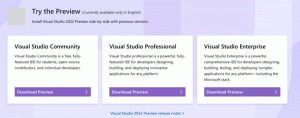Promijenite broj gumba za brzu radnju vidljivih u Akcijskom centru Windows 10
Akcijski centar u sustavu Windows 10 posebno je okno koje čuva različite vrste obavijesti i pruža brz pristup korisnim radnjama koje se mogu izvesti jednim klikom ili dodirom. Korisnik može prilagodite koje će brze radnje biti tamo vidljive. U sustavu Windows 10 postoji skrivena tajna opcija koja kontrolira koliko gumba za brze radnje može biti vidljivo u Akcijskom centru. Prema zadanim postavkama imate samo 4 vidljiva gumba kada su sklopljena. Evo kako se to može promijeniti.
Da biste prikazali manje gumba od 4 u oknu akcijskog centra kada ih skupite, morate primijeniti jednostavno podešavanje Registra. U trenutku pisanja ovog teksta, ovaj trik je testiran i dobro radi na svim stabilnim verzijama sustava Windows 10.
Da biste promijenili broj gumba za brze radnje koji su vidljivi u Akcijskom centru Windows 10, učinite sljedeće:
- Otvorena Urednik registra.
- Idite na sljedeći ključ registra:
HKEY_LOCAL_MACHINE\SOFTWARE\Microsoft\Shell\ActionCenter\Quick Actions
Savjet: vidi kako jednim klikom skočiti na željeni ključ registra.
Ako nemate takav ključ, samo ga kreirajte. - Izmijenite ili stvorite novu 32-bitnu vrijednost DWORD ovdje pod nazivom PinnedQuickActionSlotCount. Čak i ako koristite 64-bitni Windows, još uvijek trebate stvoriti 32-bitnu DWORD vrijednost.

- Postavite podatke o vrijednosti u decimalima (ne heksadecimalno) za PinnedQuickActionSlotCount na željeni broj od 0 do 4. Ovo je broj dostupnih brzih radnji koje želite da budu automatski vidljive. Ako postavite ovaj broj veći od 4, i dalje ćete imati 4 gumba unutar sažetog područja gumba Akcijskog centra. Vrijednost 0 potpuno onemogućuje područje gumba.

- Sada trebate odjavi se i ponovno se prijavite kako biste primijenili promjene. Alternativno, možete samo ponovno pokrenite Explorer.
Evo nekoliko primjera.
Ovo je Akcijski centar s PinnedQuickActionSlotCount=0:
Imajte na umu da ovo podešavanje također utječe na aplikaciju Postavke. Više ne prikazuje prilagodljive brze radnje:
Oglas
Ovo je Akcijski centar s PinnedQuickActionSlotCount=2:
Opet, aplikacija Postavke prikazuje samo 2 prilagodljive brze radnje:
Ovo je Akcijski centar s PinnedQuickActionSlotCount=8:

To je to.